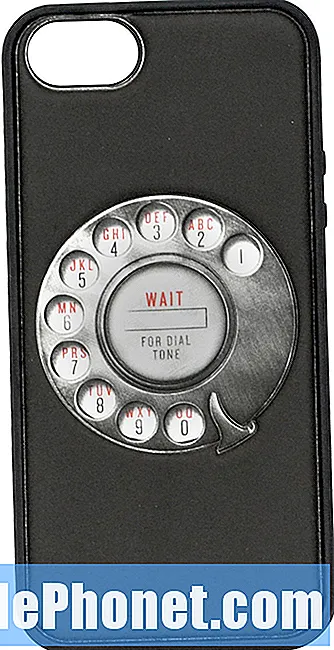हुआवेई पी 9 स्मार्टफोन के कुछ मालिकों को स्क्रीन के फ़्लिकरिंग मुद्दों के बारे में शिकायत की गई है, जो उनके अनुसार, स्पष्ट कारण या कारण के बिना शुरू हुई। स्क्रीन फ़्लिकरिंग मुद्दों के बारे में बात यह है कि यह एक ऐप, एक फर्मवेयर समस्या या एक हार्डवेयर समस्या के कारण हो सकता है जिसे आपने पहले नहीं देखा होगा।

चरण 1: सुनिश्चित करें कि झिलमिलाहट सिर्फ एक साधारण गड़बड़ नहीं है
ग्लिच हर समय होता है और जब वे गंभीर मुद्दे प्रतीत होते हैं, तो अधिक बार, वे नहीं होते हैं। वास्तव में, एक रिच को सरल रिबूट प्रक्रिया द्वारा सरल किया जा सकता है जो फोन की मेमोरी को रीफ्रेश करेगा और यह पहली चीज है जो मैं आपको करना चाहता हूं।
वॉल्यूम डाउन कुंजी दबाकर रखें और फिर पावर कुंजी दबाकर रखें। उन्हें दस सेकंड के लिए दबाकर रखें और आपका फोन सामान्य रूप से रीबूट हो जाएगा। यह जानने के लिए अपने फ़ोन का निरीक्षण करें कि क्या स्क्रीन अभी भी फ़्लिकर है और यदि ऐसा है, तो हम फ़र्मवेयर या हार्डवेयर के साथ अधिक गंभीर समस्या से निपट सकते हैं। इस मामले में अगले चरण पर जाएं।
चरण 2: अपने P9 को सुरक्षित मोड में बूट करें और निरीक्षण करें
हमें अपनी समस्या के निवारण में इस बिंदु पर समस्या को अलग करना होगा क्योंकि यह किसी एक या कुछ तृतीय-पक्ष एप्लिकेशन समस्या का कारण बन रहा है। तो, इसे बाहर निकालने के लिए, अपने फ़ोन को सुरक्षित मोड में रिबूट करें जो आपके द्वारा डाउनलोड और इंस्टॉल किए गए ऐप्स को अस्थायी रूप से अक्षम करने के लिए है।
- अपने Huawei P9 को बंद करें।
- पावर कुंजी दबाएं और दबाए रखें।
- एक बार हुआवेई पी 9 स्क्रीन दिखाई देने पर, पॉवर कुंजी को रिलीज़ करें और वॉल्यूम डाउन बटन को तुरंत दबाकर रखें।
- यदि सफल हो, तो आप स्क्रीन के निचले-बाएँ कोने में 'सुरक्षित मोड' देख सकते हैं।
जबकि डिवाइस इस मोड में है, यह जानने के लिए बारीकी से निरीक्षण करें कि क्या स्क्रीन अभी भी फ़्लिकर है और यदि समस्या ठीक हो गई है, तो हमारा संदेह है कि एक या कुछ तृतीय-पक्ष एप्लिकेशन समस्या की पुष्टि करते हैं। उन ऐप्स को खोजने का प्रयास करें, जो समस्या का कारण बन सकते हैं और फिर समस्या के ठीक होने तक उन्हें एक-एक करके अनइंस्टॉल कर सकते हैं।
हालांकि, अगर स्क्रीन अभी भी सुरक्षित मोड में फ़्लिकर करती है, तो तीसरे पक्ष के ऐप का समस्या से कोई लेना-देना नहीं है।
चरण 3: कैश विभाजन को देखने के लिए यह देखने की कोशिश करें कि क्या इससे कोई फर्क पड़ता है
ऐसे समय होते हैं जब फर्मवेयर द्वारा उपयोग किए जाने वाले सिस्टम कैश भ्रष्ट या अप्रचलित हो जाते हैं। यह एक कारण हो सकता है कि प्रदर्शन के मुद्दे या यहां तक कि समस्याएं जो हार्डवेयर के साथ कुछ करना है। उन कैश को हटाना फोन को बदलने के लिए नए बनाने के लिए मजबूर करेगा और इस मामले में, यह आवश्यक है। आप रिकवरी मोड में अपने फोन को बूट करके केवल एक बार में सिस्टम कैश को हटा सकते हैं।
- अपने Huawei P9 को बंद करें।
- वॉल्यूम अप और पावर कुंजियों को एक साथ दबाकर रखें।
- जब Huawei लोगो दिखाई देता है, तब तक दोनों चाबियाँ पकड़े रहें जब तक कि स्क्रीन काली न हो जाए।
- स्क्रीन एक या दो सेकंड के लिए काली हो सकती है और आप इस बिंदु पर चाबियाँ जारी कर सकते हैं।
- जब आप स्क्रीन पर ईएमयूआई देख सकते हैं, तो इसका मतलब है कि आप अपने फोन के रिकवरी सिस्टम पर पहुंच गए हैं।
- वॉल्यूम डाउन बटन का उपयोग करके, "कैश विभाजन मिटाएं" हाइलाइट करें और इसे चुनने के लिए पावर कुंजी दबाएं।
- अपनी कार्रवाई की पुष्टि करें और कैश विभाजन की सामग्री को मिटा देने के लिए फोन की प्रतीक्षा करें।
- फोन को थोड़ी देर के लिए बूट होने में समय लग सकता है लेकिन इसके लिए प्रतीक्षा करें।
कैश विभाजन को पोंछने के बाद, अपने फोन को बारीकी से देखें यह जानने के लिए कि क्या स्क्रीन अभी भी टिमटिमा रही है और यदि ऐसा है, तो समस्या फर्मवेयर या हार्डवेयर के साथ हो सकती है। आपको इस संभावना को खारिज करने की आवश्यकता है कि समस्या अगले चरण में फर्मवेयर के साथ है।
चरण 4: फर्मवेयर मुद्दे की संभावना को दूर करने के लिए अपने Huawei P9 को रीसेट करें
यदि आपके Huawei P9 पर स्क्रीन फ़्लिकरिंग समस्या को ठीक करने में अन्य सभी विफल रहे हैं, तो यह समय है कि आप अपने डिवाइस को रीसेट करें अंत में इस संभावना को खारिज कर दें कि यह समस्या अज्ञात फर्मवेयर समस्या के कारण है। यदि रीसेट के बाद भी समस्या होती है, तो हम कह सकते हैं कि समस्या हार्डवेयर के साथ है और आगे के परीक्षण करने के लिए आपको तकनीशियन की मदद लेनी पड़ सकती है और फोन को ठीक करना भी संभव है। लेकिन इससे पहले, सुनिश्चित करें कि आप अपनी सभी फ़ाइलों और डेटा का बैकअप लें और फिर इन चरणों का पालन करें:
- अपने Huawei P9 को बंद करें।
- वॉल्यूम अप और पावर कुंजियों को एक साथ दबाकर रखें।
- जब Huawei लोगो दिखाई देता है, तब तक दोनों चाबियाँ पकड़े रहें जब तक कि स्क्रीन काली न हो जाए।
- स्क्रीन एक या दो सेकंड के लिए काली हो सकती है और आप इस बिंदु पर चाबियाँ जारी कर सकते हैं।
- जब आप स्क्रीन पर ईएमयूआई देख सकते हैं, तो इसका मतलब है कि आप अपने फोन के रिकवरी सिस्टम पर पहुंच गए हैं।
- अब, वॉल्यूम डाउन बटन का उपयोग करते हुए, विकल्प "वाइप डेटा / फ़ैक्टरी रीसेट" हाइलाइट करें और फिर इसे चुनने के लिए पावर कुंजी दबाएं।
- आपको एक और स्क्रीन पर लाया जाएगा जो संकेत देता है "सभी उपयोगकर्ता डेटा मिटाएं?"
- एक बार फिर "वाइप डेटा / फ़ैक्टरी रीसेट" विकल्प को हाइलाइट करें और फिर चयन करने के लिए पावर कुंजी दबाएं।
- रीसेट को पूरा करने में कई सेकंड लग सकते हैं इसलिए जब तक यह पूरा नहीं हो जाता है, तब तक प्रतीक्षा करें। आप वास्तव में स्क्रीन पर प्रगति देख सकते हैं।
- एक बार रीसेट पूरा हो जाने के बाद, आपको EMUI स्क्रीन पर वापस लाया जाएगा।
- "रिबूट सिस्टम अब" विकल्प को उजागर करने के लिए वॉल्यूम अप बटन दबाएं और फिर अपने फोन को रिबूट करने के लिए पावर कुंजी दबाएं।
- फोन को थोड़ी देर के लिए बूट होने में समय लग सकता है लेकिन इसके लिए प्रतीक्षा करें।
रीसेट और स्क्रीन अभी भी फ़्लिकर होने के बाद, आपको इसे ठीक करने के लिए किसी तकनीशियन की मदद लेनी पड़ सकती है।
हमसे जुडे
हम आपकी समस्याओं, प्रश्नों और सुझावों के लिए हमेशा खुले हैं, इसलिए इस फ़ॉर्म को भरकर हमसे संपर्क करने में संकोच न करें। हम उपलब्ध हर Android डिवाइस का समर्थन करते हैं और हम जो करते हैं उसमें गंभीर हैं। यह एक मुफ्त सेवा है जो हम प्रदान करते हैं और हमने आपको इसके लिए एक पैसा नहीं लिया है। लेकिन कृपया ध्यान दें कि हम हर दिन सैकड़ों ईमेल प्राप्त करते हैं और उनमें से हर एक का जवाब देना हमारे लिए असंभव है। लेकिन निश्चिंत रहें हम प्राप्त होने वाले हर संदेश को पढ़ते हैं। जिनके लिए हमने मदद की है, कृपया हमारे पोस्ट को अपने दोस्तों को साझा करके या केवल हमारे फेसबुक और Google+ पेज को लाइक करके या हमें ट्विटर पर फॉलो करके इस शब्द का प्रसार करें।